No es de extrañar que Google Maps sea, con mucho, la mejor aplicación de navegación disponible en la actualidad. Pero además de las funciones de navegación habituales, opciones de ruta, información de tráfico en tiempo real, Google Maps también ofrece algunas funciones únicas como el historial de ubicaciones y la capacidad de medir distancias y áreas.

Si bien Google Maps ya te permite medir la distancia de tu viaje mediante varios modos de transporte, también puede medir distancias entre diferentes puntos o incluso calcular un área de cualquier propiedad en en todo el mundo.
Le mostraremos cómo funciona esta función en dispositivos móviles y PC. Comencemos.
Cómo medir la distancia en Google Maps en una PC
Ya sea que intente calcular la distancia a lo largo de una línea recta o una ruta más compleja, midiendo distancias en Google La aplicación web de Maps es bastante simple. Así es como funciona.
Paso 1: Abra el sitio web de Google Maps en un navegador en su PC.
Paso 2: haga clic con el botón derecho en cualquier lugar del mapa y seleccione la opción Medir distancia.

Paso 3: Arrastra y suelta el punto que aparece para elegir un punto de partida.
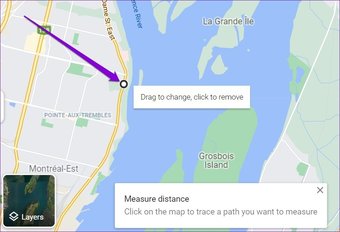
Paso 4: A continuación, haga clic en el segundo punto (punto final) del mapa y Google Maps mostrará la distancia medida en kilómetros y millas.
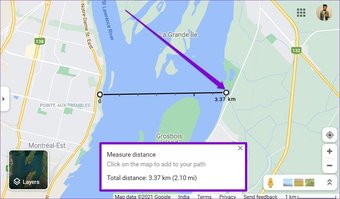
Del mismo modo, puede elegir más puntos en el mapa para dibujar una ruta más compleja. A medida que continúe seleccionando puntos, la distancia entre el punto de inicio y el final se ajustará en consecuencia.
Sugerencia : mientras elige puntos, puede acercar o alejar Google Maps para elegir puntos. con precisión.
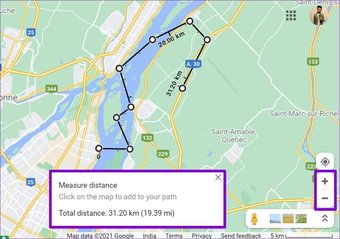
Si accidentalmente elige un punto incorrecto, haga clic en el punto nuevamente para eliminarlo. Asimismo, también puede arrastrar y soltar las líneas para ajustar la ruta.
Cómo medir la distancia en Google Maps para dispositivos móviles
Al igual que su versión web, también puede medir distancias con el Aplicación Google Maps en tu iPhone o Android. A continuación, le indicamos cómo.
Paso 1: Abra la aplicación Google Maps en su iPhone o Android.
Paso 2: Mantenga pulsado el punto de inicio en el mapa desde donde desea medir la distancia. Aparecerá un marcador rojo en el punto de partida.

Paso 3: toca el detalle de la ubicación de tu inicio apunte en la parte inferior y elija la opción Medir distancia.
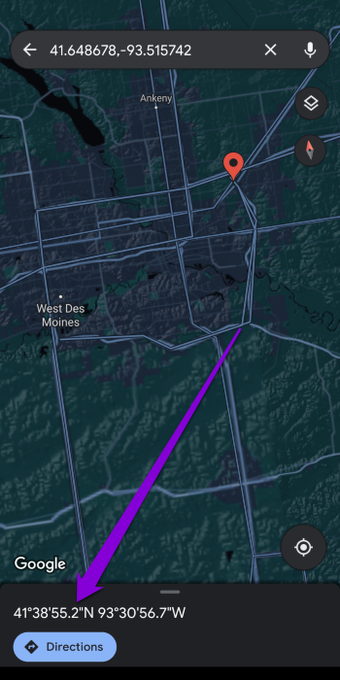
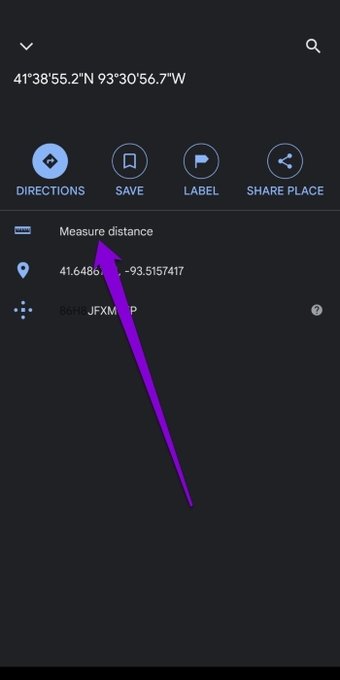
Paso 4: Un segundo punto aparecerá encima del primero. Muévete por el mapa para seleccionar un segundo punto en el mapa. Una vez que lo haga, la distancia se mostrará en la parte inferior.
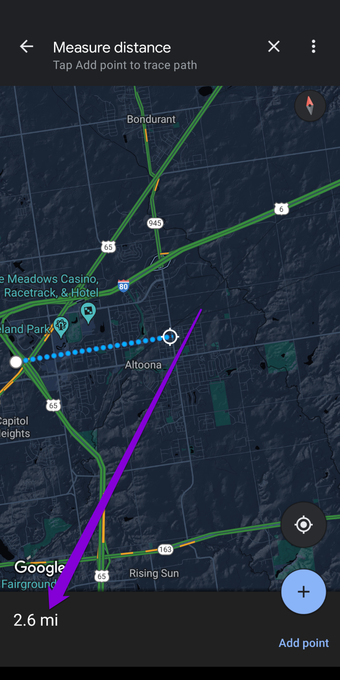
Paso 5: Al igual que en la versión web, puede agregar más puntos para crear una ruta compleja en el mapa. Para confirmar su segundo punto, toque la opción Agregar punto en la esquina inferior derecha de la pantalla.
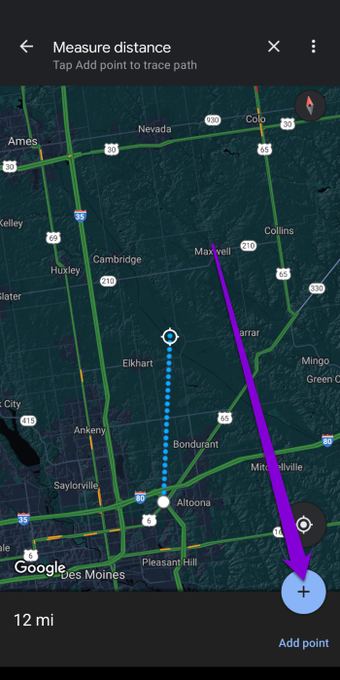
Puedes seleccionar varios puntos para medir la distancia de una ruta compleja.
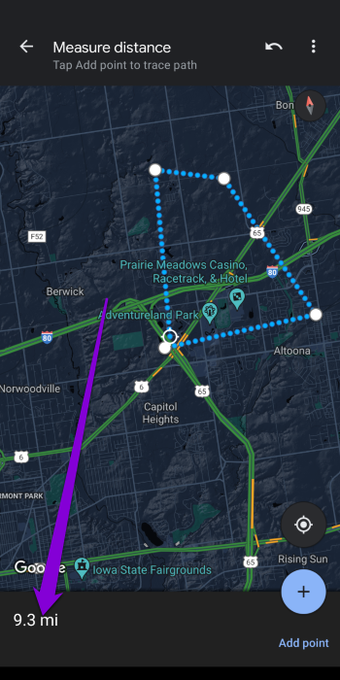
Mientras selecciona puntos, si agrega un punto incorrecto, puede eliminarlo usando el botón Deshacer en la parte superior.
Después de medir la distancia, use el menú de tres puntos y elija Borrar para eliminar la distancia medida.
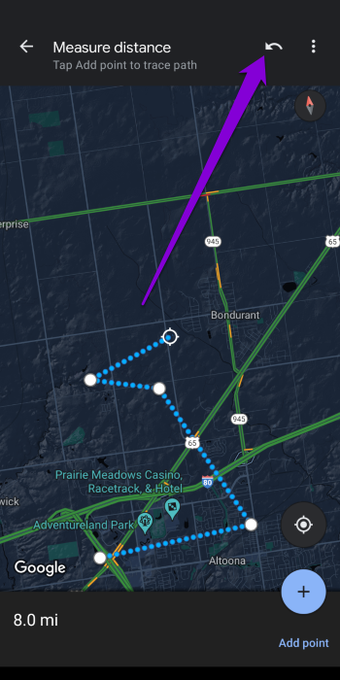
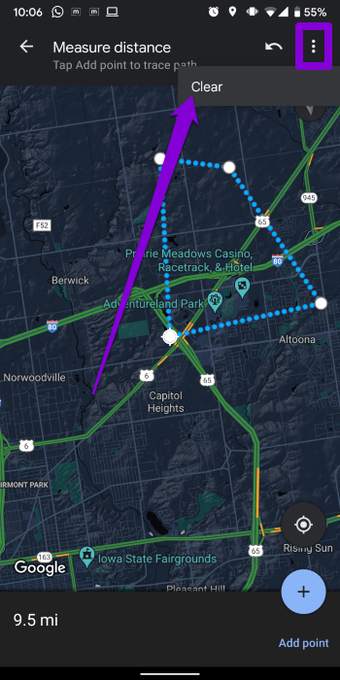
Cómo calcular el área en Google Maps en una PC
Además de medir la distancia, la versión web de Google Maps también te permite calcula el área de cualquier lugar. Con él, puede medir el área de cualquier propiedad que le pueda interesar. Así es como funciona.
Paso 1: Abra su navegador web preferido y navegue hasta Google Maps.
Paso 2: Amplíe el lugar o la propiedad que desea medir. Ahora haga clic derecho en el mapa y seleccione la opción Medir distancia.

Paso 3: mueva el puntero al punto de partida y seleccione varios puntos alrededor la periferia de la propiedad. Una vez que cree una forma cerrada utilizando estos puntos, Google Maps también mostrará el área de esta forma cerrada en metros cuadrados y pies cuadrados junto con el perímetro de la propiedad.
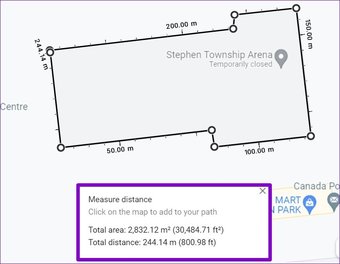
Del mismo modo, también puedes medir un área de tu escuela, ciudad o incluso una isla. Todo lo que tiene que hacer es crear puntos de selección a lo largo del límite de esa propiedad.
Solo puede medir el área en la versión web de Google Maps, ya que no le permite calcular el área en la aplicación Google Maps..
También en Guiding Tech.has-webp.camp-list-674 {background-image: linear-gradient (a la izquierda, rgba (42,0,113,.3), rgba (42,0,113,.8) 50%), url (‘https://cdn.guidingtech.com/imager/assets/199298/Smart-Lock-on-Android-Not-Working_1584714de1996cb973b8f66854d0c54f.webp?1593048090’); tamaño de fondo: cubierta; background-position: center center}.has-no-js.camp-list-674,.has-no-webp.camp-list-674 {background-image: linear-gradient (a la izquierda, rgba (42,0,113,.3), rgba (42,0,113,.8) 50%), url (‘https://cdn.guidingtech.com/imager/assets/199298/Smart-Lock-on-Android-Not-Working_1584714de1996cb973b8f66854d0c54f.jpg? 1531240236’); background-size: cover; background-position: center center} #google maps
Haga clic aquí para ver nuestra página de artículos de Google Maps
Sin medias tintas
Mientras distancia de medición y son a no es algo que haría todos los días, sin duda es una característica ingeniosa para tener. Y seguro que ayuda a la hora de medir su ruta diaria para caminar, andar en bicicleta o hacer senderismo.
Además de esto, ¿sabía que podía navegar en Google Maps sin Internet? Vea cómo descargar y usar Google Maps sin conexión.
Última actualización el 18 de septiembre de 2021
El artículo anterior puede contener enlaces de afiliados que ayudan a respaldar a Guiding Tech. Sin embargo, no afecta nuestra integridad editorial. El contenido sigue siendo imparcial y auténtico.